Warum ist mein Gmail-Speicher voll?
Wenn bei jedem Zugriff auf Ihr Gmail-Konto eine Meldung wegen fehlendem Speicherplatz erscheint, haben Sie wahrscheinlich das Speicherlimit erreicht. Jedes kostenlose Google-Konto umfasst 15 GB Speicherplatz, der zwischen Gmail, Google Drive und Google Fotos gemeinsam genutzt wird. Doch dieser Speicher ist schnell voll – besonders wenn Ihr Posteingang mit alten, großen E-Mails, Anhängen und geteilten Dateien überfüllt ist.
Das manuelle Aufräumen Ihrer E-Mails kann sehr zeitaufwendig sein. Genau deshalb lohnt sich der Einsatz eines Online-Dienstes zur E-Mail-Verwaltung wie Clean Email, um Ihr Gmail-Postfach schnell und einfach zu bereinigen.
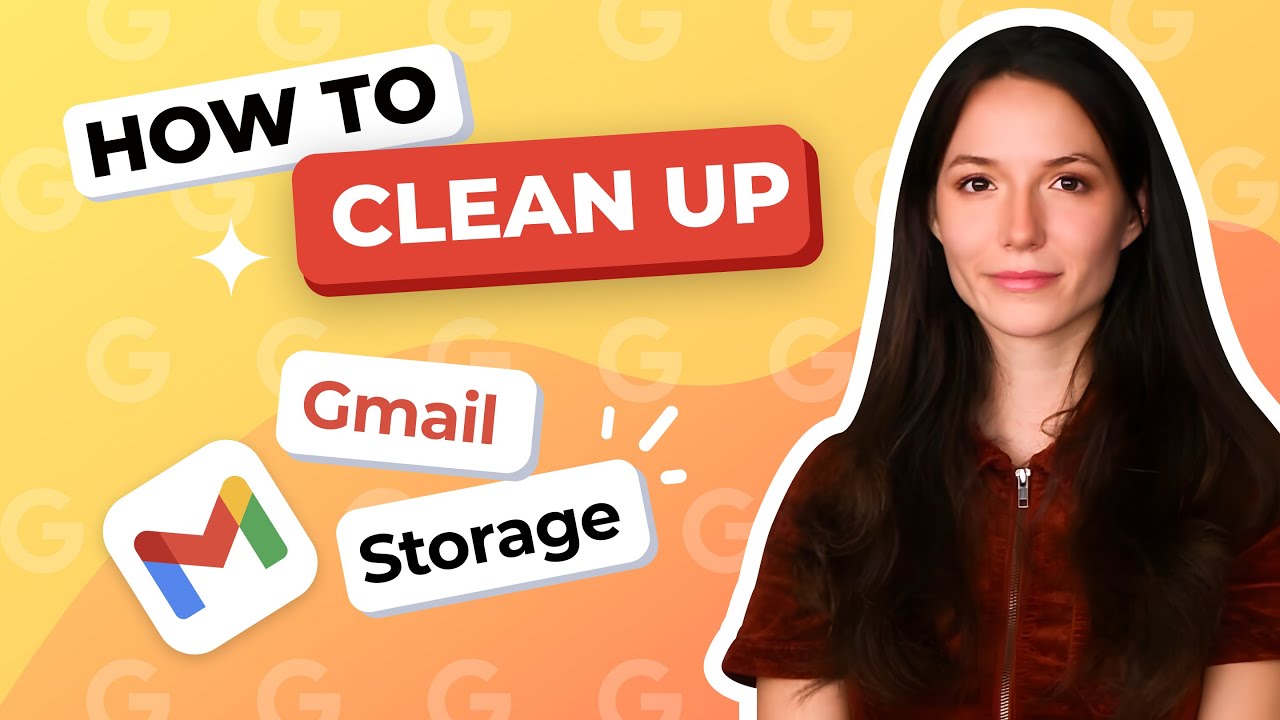
So lösen Sie das Problem „Gmail-Speicher voll“
Der erste Schritt zur Lösung eines überfüllten E-Mail-Speichers besteht darin, Ihr Gmail-Postfach zu bereinigen.
Methode 1: Große Dateien und E-Mails löschen
Entfernen Sie große Dateien aus Google Drive und löschen Sie besonders speicherintensive E-Mails mit Anhängen in Gmail. So gewinnen Sie schnell wieder wertvollen Speicherplatz.
Über Google Drive
- Öffnen Sie Google Drive.
- Klicken Sie auf Speicherplatz, um Ihre Dateien nach Größe sortiert anzuzeigen – die größten zuerst.
- Löschen Sie alte oder unnötige Dateien.
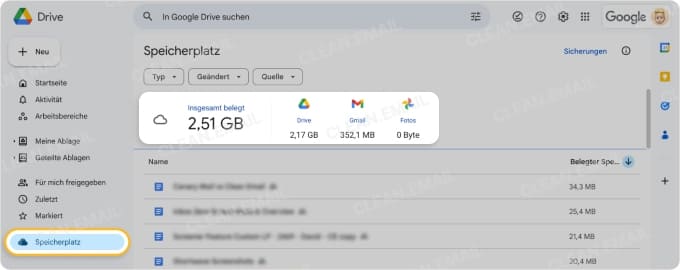
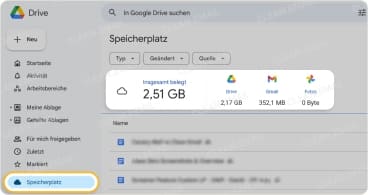
Über Gmail
- Geben Sie in der Gmail-Suchleiste has:attachment larger:10MB ein. Ändern Sie die Größe (z. B. larger:5MB), um die Suche zu verfeinern.
- Wählen Sie die zu löschenden E-Mails per Checkbox aus.
- Klicken Sie auf das Papierkorb-Symbol, um sie zu löschen.
Alternativ können Sie auf das Symbol für Suchoptionen rechts in der Suchleiste klicken. Im Feld Größe wählen Sie Größer als und geben den gewünschten Wert in MB ein. Klicken Sie anschließend auf Suchen.
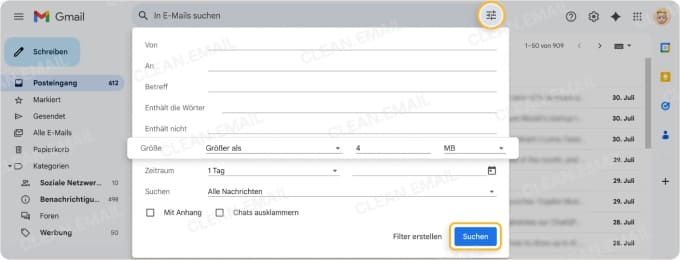
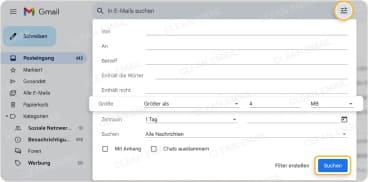
Über Clean Email
Das manuelle Löschen großer E-Mails in Gmail kann viel Zeit in Anspruch nehmen. Die Clean Email-App bietet Ihnen eine schnellere und effizientere Lösung.
- Gehen Sie zu https://app.clean.email oder laden Sie die App für iOS oder Android herunter.
- Öffnen Sie Alle E-Mails oder den Posteingang und verwenden Sie den Filter Große E-Mail, um Nachrichten zu finden, die größer als eine bestimmte Größe sind (z. B. 1 MB).
- Verfeinern Sie Ihre Suche mit zusätzlichen Filtern und wählen Sie die E-Mails aus, die Sie löschen möchten.
- Klicken Sie auf Papierkorb, um die E-Mails in den Papierkorb zu verschieben, oder auf Löschen, um sie dauerhaft zu entfernen.
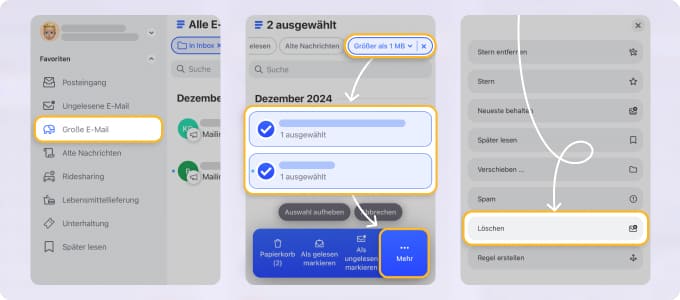
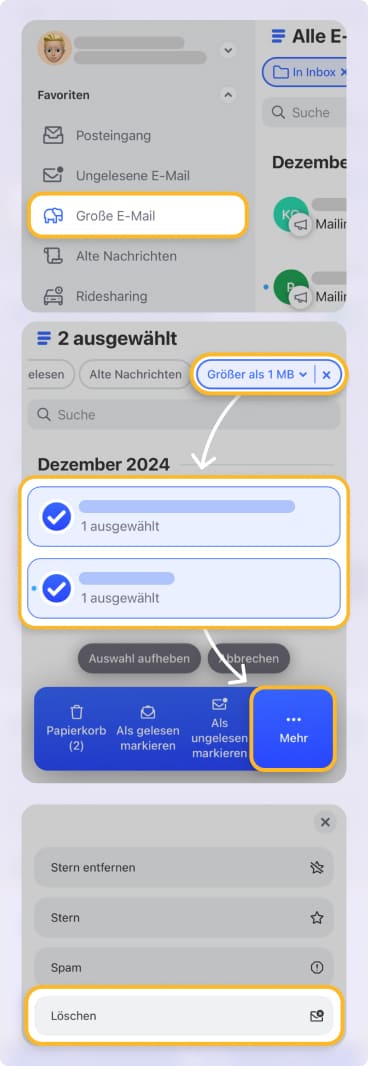
Methode 2: Unnötige E-Mails löschen
Manchmal ist die Lösung für das Problem „Gmail-Speicher voll“ so einfach wie alle E-Mails zu löschen, die Sie nicht mehr benötigen.
Spam und Papierkorb in Gmail leeren
Für Spam-Nachrichten:
- Öffnen Sie Gmail und melden Sie sich an.
- Klicken Sie in der linken Seitenleiste auf Spam.
- Klicken Sie oben auf Alle Spam-Nachrichten jetzt löschen.
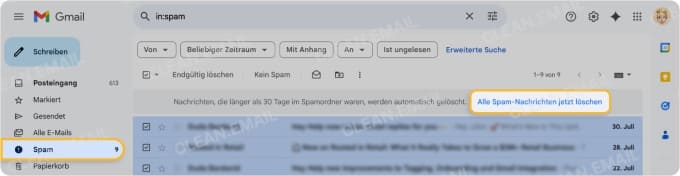
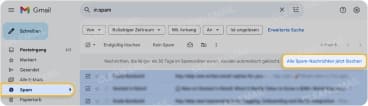
Für Nachrichten im Papierkorb:
- Öffnen Sie Gmail und melden Sie sich an.
- Klicken Sie in der linken Seitenleiste auf Papierkorb.
- Klicken Sie oben auf Papierkorb jetzt leeren.
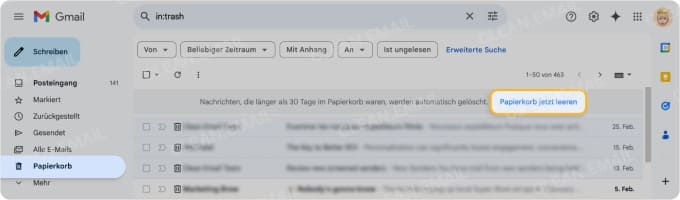
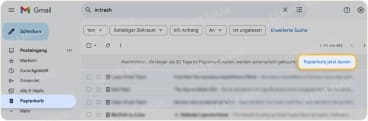
Außerdem können Sie sich dafür entscheiden, Spam in der Webversion von Gmail zu stoppen, indem Sie einen neuen Filter erstellen, der diese unnötigen E-Mails blockiert.
Werbe-E-Mails löschen
Oft beanspruchen Werbenachrichten einen großen Teil Ihres Speicherplatzes. So löschen Sie Gmail-Werbung:
- Melden Sie sich an einem Computer bei Ihrem Gmail-Konto an.
- Klicken Sie auf den Tab Werbung.
- Aktivieren Sie oben links das Hauptkontrollkästchen, um alle E-Mails auf der Seite auszuwählen.
- Klicken Sie auf den Link Alle [Anzahl] Konversationen in "Werbung" auswählen, um alle E-Mails im Tab auszuwählen.
- Klicken Sie auf das Papierkorb-Symbol, um sie zu löschen.
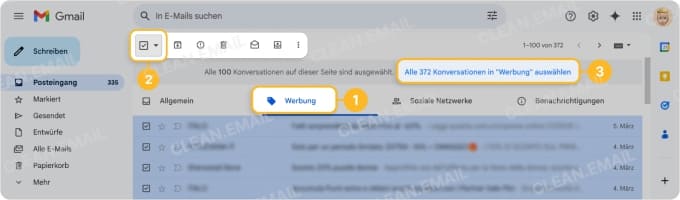
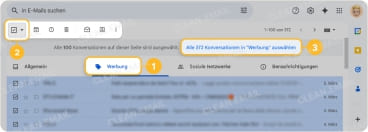
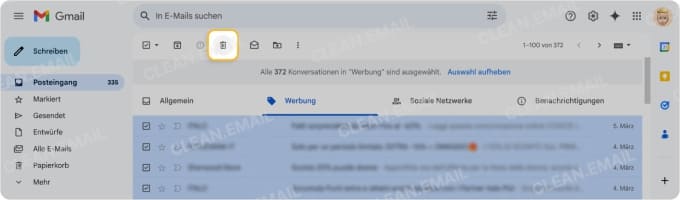
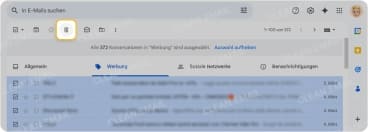
Intelligente Ordner in Clean Email leeren
Die Intelligenten Ordner helfen Ihnen dabei, E-Mails zu organisieren – z. B. Saisonale Angebote (wie Black Friday oder Weihnachtsaktionen) oder Online-Shopping-Bestätigungen (von Amazon, eBay usw.).
📌 Sie können diese Ordner manuell leeren oder eine Auto-Bereinigen-Regel einrichten.
So löschen Sie Nachrichten manuell aus Intelligenten Ordnern:
- Melden Sie sich bei Clean Email an.
- Klicken Sie im linken Menü auf Intelligente Ordner und wählen Sie z. B. Online-Shopping oder Saisonale Angebote aus.
- Klicken Sie oben auf Auswählen und wählen Sie die Nachrichten aus, die Sie löschen möchten, oder klicken Sie auf Alle auswählen.
- Wählen Sie Papierkorb oder Mehr → Löschen in der Aktionsleiste unten aus.
- Bestätigen Sie, dass Sie verstanden haben, dass die Nachrichten dauerhaft aus dem Posteingang entfernt werden und nicht wiederhergestellt werden können.
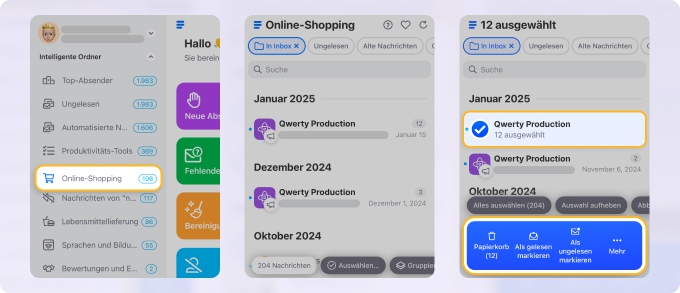
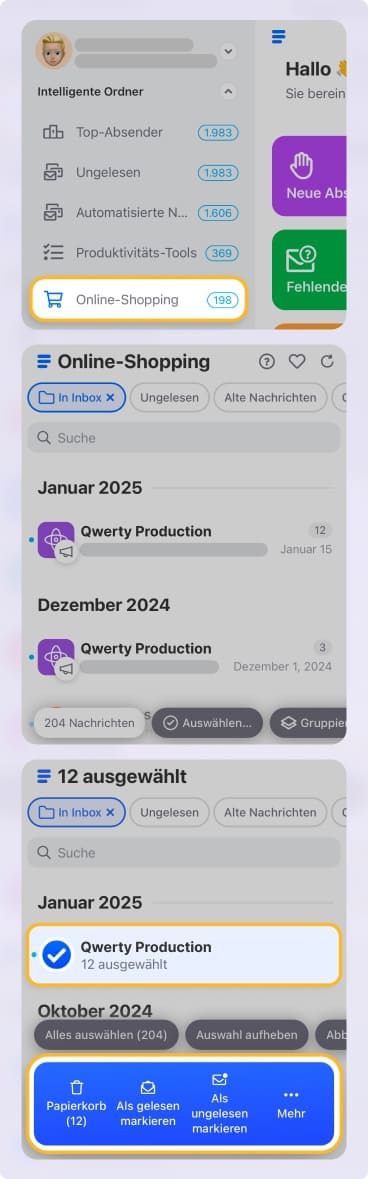
📌 Hinweis: Sie können die E-Mails alternativ auch archivieren oder in den Ordner Später lesen verschieben.
So löschen Sie automatisch mit Auto-Bereinigen:
- Klicken Sie im linken Menü auf Auto-Bereinigen.
- Klicken Sie auf ✚, um eine neue Regel zu erstellen, und geben Sie ihr einen Namen.
- Wählen Sie den Intelligenten Ordner Saisonale Angebote oder Online-Shopping aus.
- Unter Alte Nachrichten legen Sie das Älter als 5 Tage fest.
- Wählen Sie als Aktion Papierkorb (verschiebt Nachrichten in den Papierkorb) oder Löschen (löscht dauerhaft ohne Wiederherstellungsoption).
- Aktivieren Sie den Schalter bei Diese Regel im Aktionsverlauf einschließen.
- Klicken Sie auf Regel erstellen.
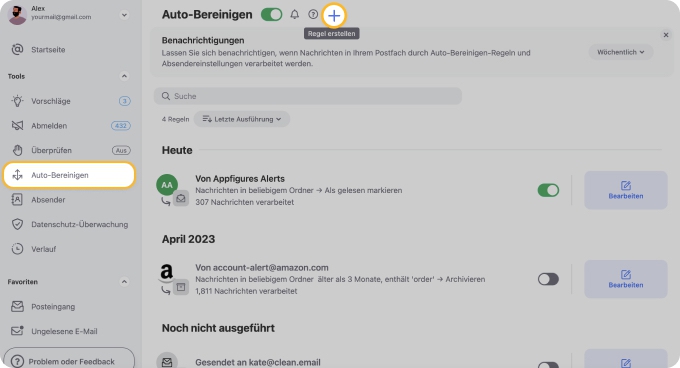
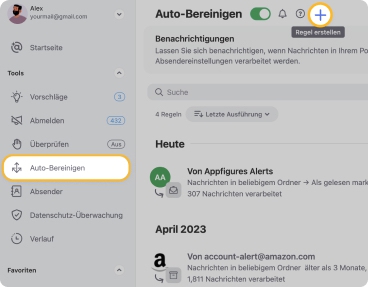
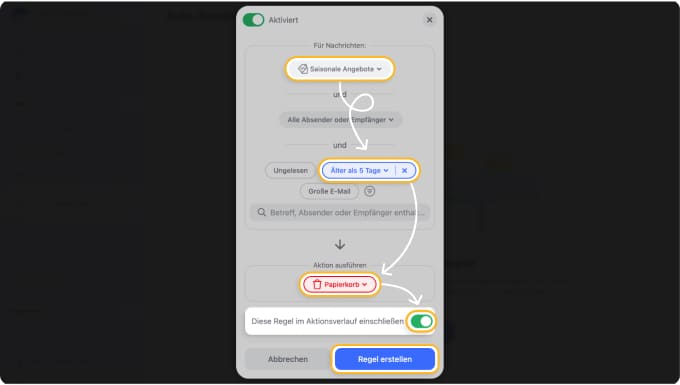
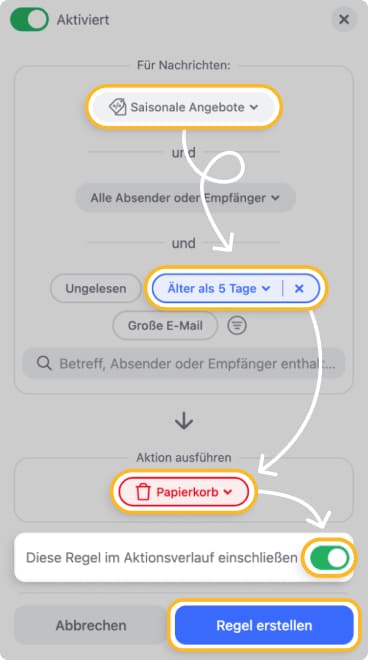
Alte E-Mails löschen
Sie können alte E-Mails über Gmail oder Clean Email löschen, um Speicherplatz freizugeben. Um noch einen Schritt weiterzugehen, können Sie auch E-Mails in Gmail massenhaft löschen.
So löschen Sie alte E-Mails über Gmail-Filter:
- Geben Sie in der Gmail-Suchleiste older_than:1y ein, um alle E-Mails anzuzeigen, die älter als ein Jahr sind. Passen Sie den Zeitraum bei Bedarf an (z. B. older_than:2y).
- Aktivieren Sie das Hauptkontrollkästchen, um alle sichtbaren E-Mails auszuwählen.
- Klicken Sie auf Alle Konversationen auswählen, die mit dieser Suche übereinstimmen.
- Klicken Sie auf das Papierkorb-Symbol, um sie zu löschen.
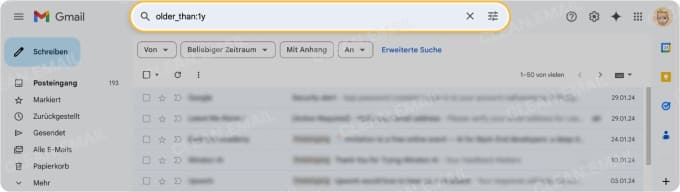
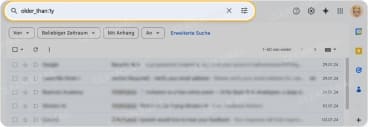
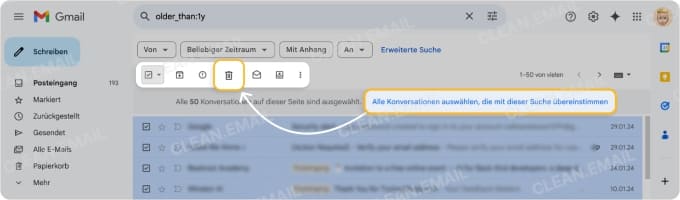
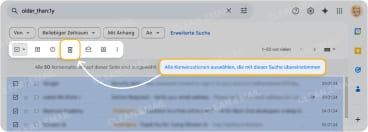
📌 Hinweis: Denken Sie daran, den Papierkorb umgehend zu leeren, damit die E-Mails dauerhaft gelöscht werden.
So löschen Sie alte E-Mails mit Clean Email:
- Öffnen Sie die Clean Email-App.
- Gehen Sie zum Ordner Alle E-Mails und verwenden Sie den Filter Alte Nachrichten. Passen Sie den Zeitraum nach Bedarf an.
- Wählen Sie die Absender aus, deren Nachrichten Sie löschen möchten.
- Klicken Sie auf Papierkorb (verschiebt die Nachrichten in den Papierkorb) oder auf Löschen (sofortige, dauerhafte Entfernung).
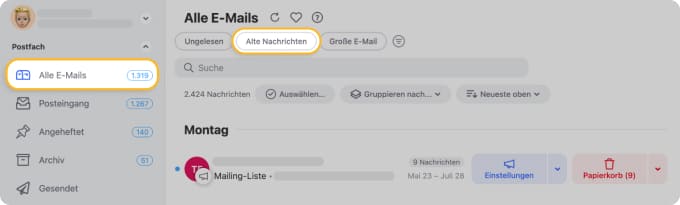
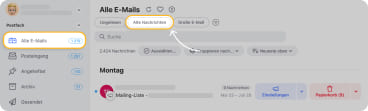
So verhindern Sie, dass Ihr Gmail-Speicher erneut voll wird
Damit die Meldung „Gmail Speicher voll“ in Zukunft nicht wieder erscheint, sollten Sie vorbeugende Maßnahmen ergreifen, um Ihren Speicher regelmäßig zu bereinigen.
Methode 1: Filterregeln in Gmail erstellen
Überlegen Sie zunächst, welche E-Mails Sie häufig löschen – zum Beispiel alte Newsletter oder Benachrichtigungen. So erstellen Sie einen Filter:
- Klicken Sie auf Einstellungen und wählen Sie Alle Einstellungen aufrufen.
- Wechseln Sie zum Tab Filter und blockierte Adressen.
- Klicken Sie auf Neuen Filter erstellen und definieren Sie die Filterkriterien.
- Tragen Sie Ihre Kriterien in die entsprechenden Felder ein (z. B. Von, Betreff, Enthält die Wörter usw.).
- Wählen Sie eine Aktion aus. Sie können die E-Mail entweder löschen oder Posteingang überspringen (Archivieren), um den Filter auf bestehende und eingehende Nachrichten anzuwenden.
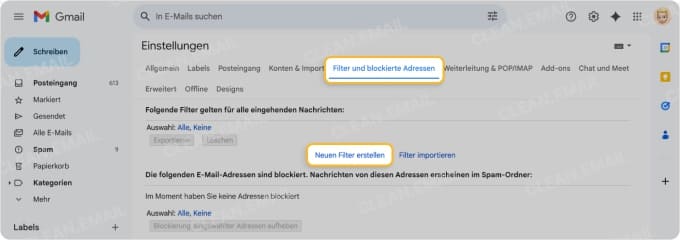
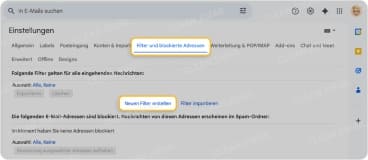
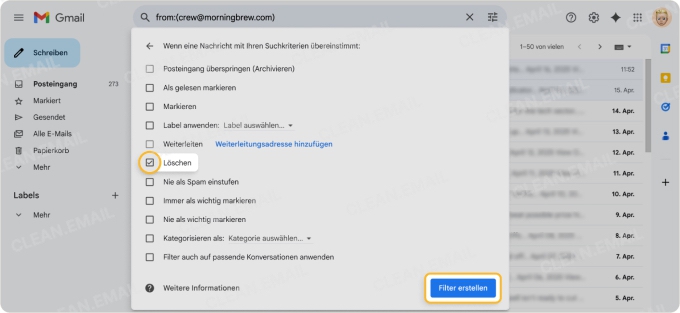
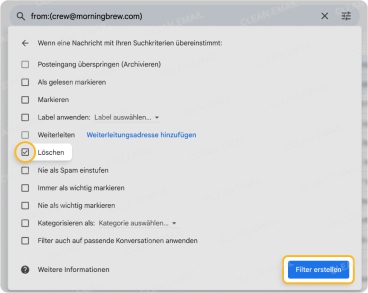
Methode 2: Auto-Bereinigen-Regeln in Clean Email erstellen
Die Funktion Auto-Bereinigen von Clean Email funktioniert ähnlich wie Gmail-Filter, bietet jedoch deutlich mehr Flexibilität für die automatisierte E-Mail-Verwaltung.
- Öffnen Sie die Clean Email-App für Android oder iOS und melden Sie sich an.
- Wählen Sie im linken Navigationsbereich Auto-Bereinigen.
- Klicken Sie auf ✚ oder Regel erstellen.
- Legen Sie die Kriterien für die Regel fest.
- Wählen Sie eine Aktion.
- Klicken Sie erneut auf Regel erstellen, um die Einstellungen zu speichern.
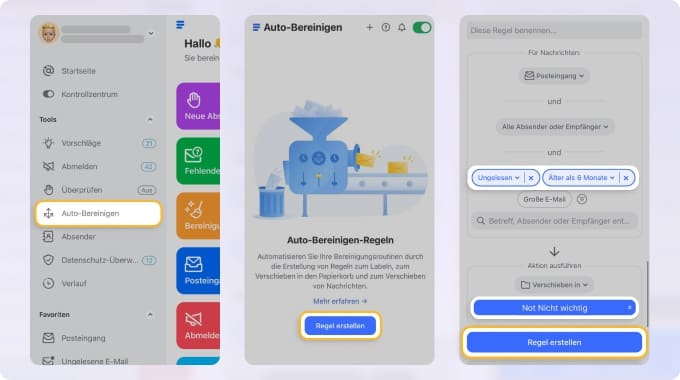
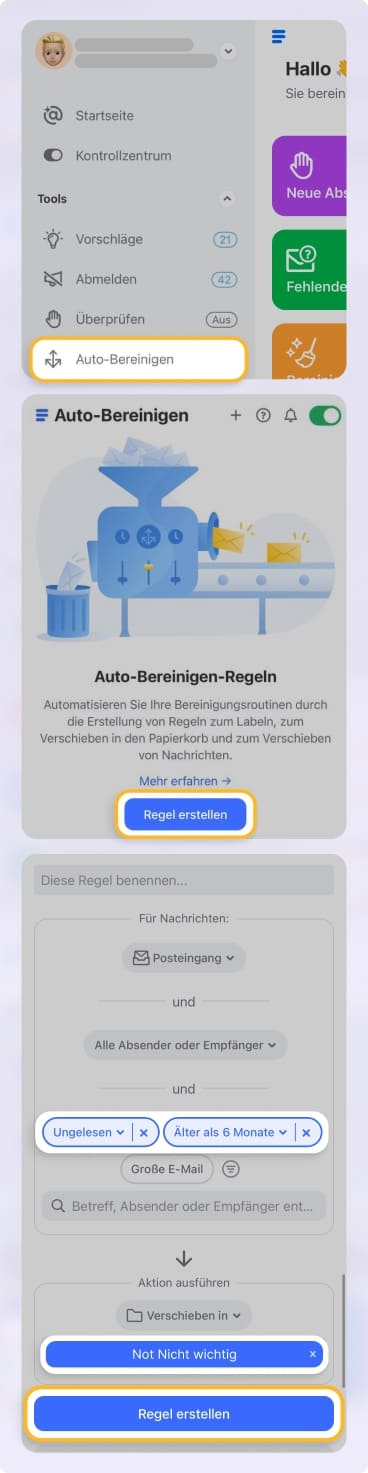
Methode 3: Von Newslettern abmelden
Sie haben drei Möglichkeiten, sich in Gmail von unerwünschten E-Mails abzumelden:
- Über die Schaltfläche „Abbestellen“
Gmail zeigt häufig eine Abbestellen-Schaltfläche direkt neben der Absenderadresse an. Klicken Sie darauf, um sich von der E-Mail-Kommunikation dieses Absenders abzumelden.
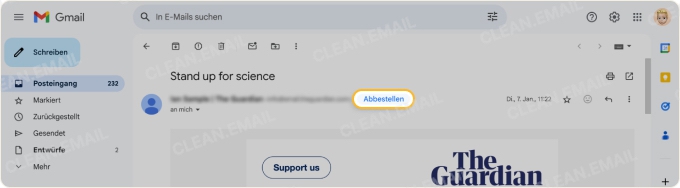
- Über den Abmeldelink
Die meisten Newsletter enthalten einen Abmeldelink im Footer der Nachricht. Scrollen Sie ganz nach unten und folgen Sie dem Link, um sich abzumelden.
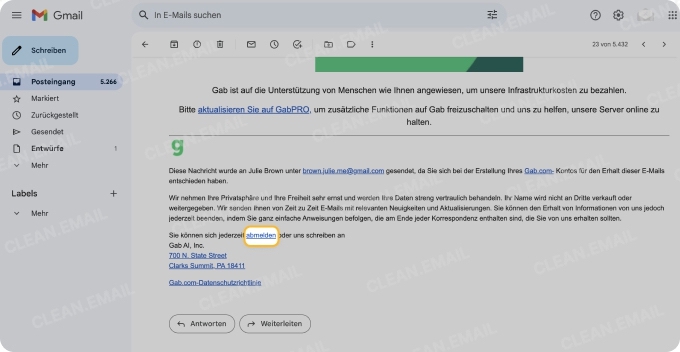
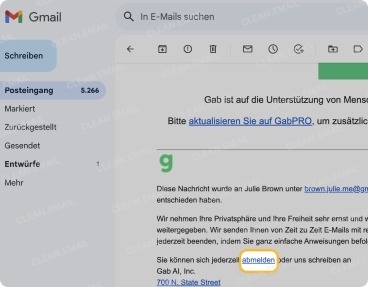
- Über das Abmelden-Tool von Clean Email
- Öffnen Sie die Clean Email-App im Web, auf iOS oder Android.
- Wählen Sie im linken Menü das Tool Abmelden aus.
- Wählen Sie die Abonnements aus, die Sie beenden möchten, und klicken Sie auf Abmelden.
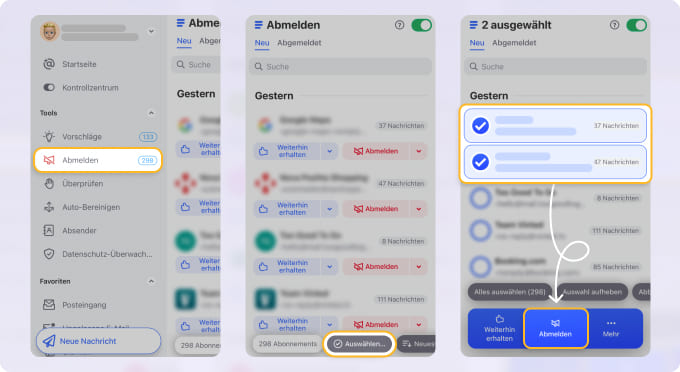
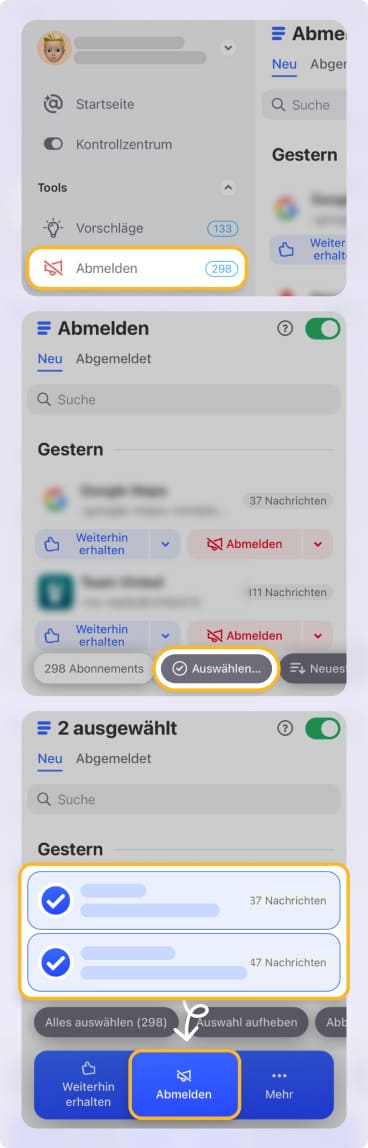
Verbessern Sie Ihr Postfach-Management mit Clean Email
Das Abmelden von Newslettern ist ein guter Anfang – doch manchmal braucht es stärkere Tools, um die Gmail-Flut wirklich in den Griff zu bekommen. Clean Email bietet eine umfassende Auswahl an Funktionen, die weit über einfaches Aufräumen hinausgehen:
- Bereinigungsvorschläge: Erhalten Sie schnelle Empfehlungen zum Löschen oder Archivieren ähnlicher E-Mails. Das spart Zeit und sorgt für Übersicht im Posteingang.
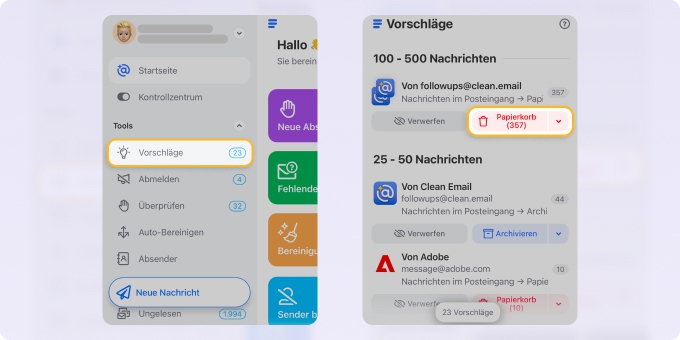
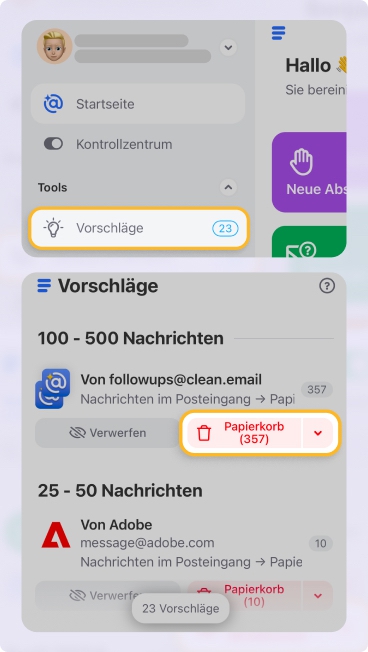
- Intelligente Ordner: E-Mails werden automatisch in vordefinierte Ordner einsortiert (z. B. Automatisierte Nachrichten, Lebensmittellieferung, Top-Absender), sodass Sie ähnliche Nachrichten effizient bündeln und bearbeiten können.
- Überprüfen: Blockieren Sie Absender, die Ihnen zum ersten Mal schreiben, bevor sie Ihr Postfach verstopfen. So behalten Sie die Kontrolle darüber, wer Sie erreichen darf.
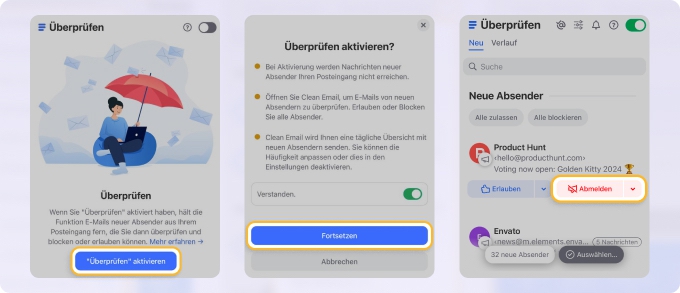
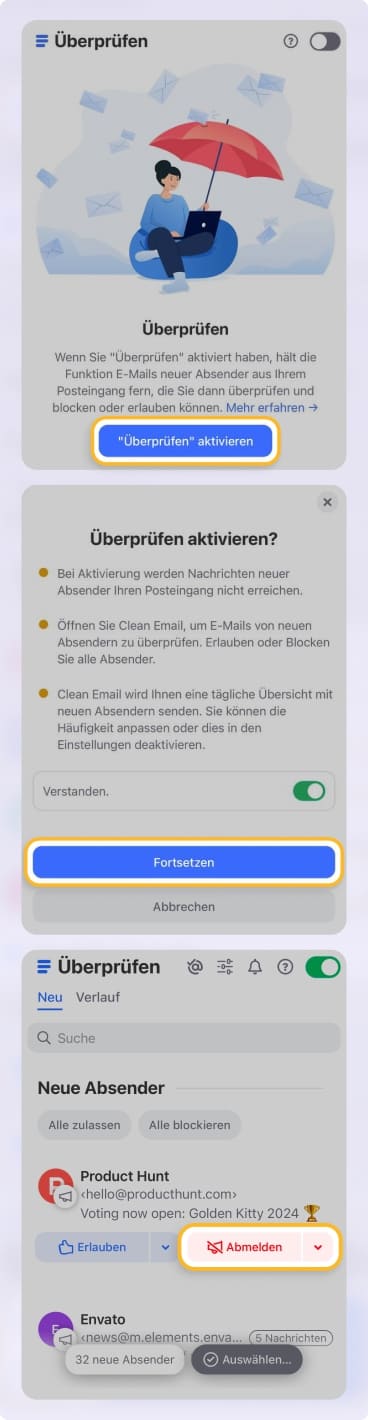
Diese und weitere Funktionen können Sie während der kostenlosen Testphase ausprobieren – und selbst erleben, wie Clean Email Ihren Alltag mit E-Mails erleichtert.
Fazit
Ein voller Gmail-Posteingang kann frustrierend sein – aber mit den richtigen Maßnahmen holen Sie sich die Kontrolle zurück. Das Löschen großer Dateien, das Entfernen unnötiger E-Mails und das Einrichten von Filterregeln gehören zu den wichtigsten Schritten.
Für noch mehr Übersicht und Automatisierung setzen Sie auf Clean Email – auch unterwegs dank der mobilen App verfügbar.


